Game Center — это способ Apple сделать игры социальными, веселыми и увлекательными. Многие названия, которые вы найдете в App Store, ссылаются на Game Center, чтобы у вас была общая таблица лидеров. Но настоящая красота Game Center заключается в том, что вы можете общаться с друзьями, сравнивать результаты, соревноваться с ними в любимых играх и многое другое. Давайте рассмотрим простые шаги по добавлению и удалению друзей в Game Center на iPhone и iPad.
Как добавить друзей в Game Center в iOS 13
- открыто настройки приложение на вашем iPhone или iPad.
- Прокрутите вниз и нажмите Игровой центр.
Замечания: Если он отключен, включите его. После этого войдите под своим Apple ID. - Нажмите на Добавить друзей.

- Экран iMessage появится автоматически. Введите имя или номер человека. Вы также можете нажать на маленький значок плюса в правом верхнем углу. Теперь нажмите на имя контакта, чтобы выбрать его. Вы можете отправить запрос о дружбе только одному человеку за раз.
- Нажмите на синяя кнопка отправки.

- Как только человек примет ваш запрос, вы станете друзьями в Game Center.
Обратите внимание, что получатель не может принять этот запрос на добавление в друзья в более ранних версиях iOS, компьютера или телефона Android. Ему нужно щелкнуть ссылку в текстовом сообщении на устройстве iOS 13 или iPadOS 13.
Не можете отправить запрос на добавление в друзья в Game Center? Вероятно, вы можете не увидеть экран iMessage на шаге 4 выше. Всплывающее окно может сказать «произошла ошибка».
Если это произойдет, в первую очередь убедитесь, что у вас есть приличное подключение к Интернету. Если проблема не устранена, принудительно закройте все открытые приложения, включая приложение «Настройки», и повторите попытку. Если проблема не устранена, перезагрузите iPhone или iPad. Проблема будет успешно решена. Наконец, если ничего не помогает, нажмите на Выход из нижней части экрана Game Center и войдите снова.
Как удалить друга из Game Center на iPhone или iPad
Больше не хотите оставаться на связи с человеком в Game Center? Ну, удалить друзей так же легко, как и добавить их. Вот как.
- открыто настройки приложение на вашем iPhone или iPad.
- Прокрутите вниз и нажмите Игровой центр.
- Нажмите на Друзья.

- Проведите справа налево на имя друга.
- Нажмите на Удалить.

- Теперь нажмите на Unfriend.

Вы больше не дружите с заинтересованным человеком.
Вот и все, приятель!
Это было то, как использовать Game Center, добавляя друзей. Поскольку он связан с вашим Apple ID и iCloud, внесенные вами изменения синхронизируются со всеми вашими устройствами. Это гарантирует, что у вас есть доступ к сохраненным играм, рекордам и друзьям на вашем iPhone, iPad и Apple TV.
Вы также можете быть заинтересованы в:
Если у вас есть вопрос или предложение, не стесняйтесь указывать его в комментариях ниже.

Приветствую! Game Center для операционной системы iOS является одной из самых популярных мобильных игровых платформ на сегодняшний день. Этому в немалой степени способствует очень сильная распространенность «яблочных» устройств и огромное количество игр в магазине App Store (ведь практически каждая из них поддерживает данный сервис). А если поддерживает – то надо обязательно использовать!
Тем более, что все происходит без «регистрации и смс» (денег не попросят), да и возможности Game Center достаточно большие — благодаря им, играть становится намного веселей, бодрей, повышается настроение, улучшается самочувствие… впрочем, что-то я отвлекся.
Основные особенности:
- Играть одному скучно? Играйте с друзьями! Поддержка многопользовательских игр.
- Не знаешь с кем «зарубиться»? Возможность автоматического подбора соперников.
- Убил босса за 15 секунд? Поделись «достижением».
- Лучше всех играешь в «птички»? Об этом узнает весь мир, благодаря рейтингу игроков.
- Все надоело? Game center подберет игру по твоим интересам.
Начало работы или как зарегистрироваться в Game Center
Для того чтобы начать пользоваться сервисом, как это не банально звучит, необходима регистрация. Начнем! Нажимаем на иконку на рабочем столе. И видим предложение ввести свой Apple ID и конечно же пароль. Понятия не имеете о чем речь? Вам сюда. Узнать, как завести себе персональный идентификатор Apple ID, можно в этой статье.

Ввели данные? Происходит подключение, после которого Вам открывается основное окно гейм центр. Где можно увидеть:
- Ваш псевдоним.
- Количество друзей, очков в играх, вызовы отправленные Вам.
- Рекомендованные игры.
- А также добавить статус и фото.
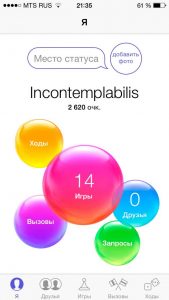
Как добавлять друзей
Существует два способа общаться с друзьями. Сначала нажимаем на отдельную вкладку, которая так и называется «друзья». И видим рекомендации системы, которые основываются на Вашем списке контактов телефонной книги и активности в FaceBook.
Второй вариант это отправить приглашение самостоятельно, для этого нажимаем на символ «+» в правой верхней части экрана и вводим электронную почту человека или его псевдоним (прозвище, nickname) в Game Center.
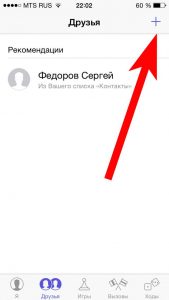
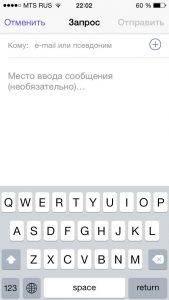
После того, как Ваше приглашение принято, можно просмотреть детальную информацию профиля этого пользователя. Ну и конечно, начинать развлекаться!
Как добавить и удалить игру
Переходим к следующему пункту «игры». Здесь все достаточно просто – сверху вы видите игры которые рекомендованы Вам, на основе уже установленных. Приглянулась какая-нибудь? Нажимаете на нее, Вас перебросит в магазин App Store – откуда и происходит скачивание.
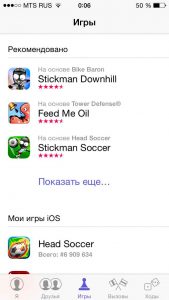
В нижней части экрана, перечислены игры, которые находятся на Вашем iPhone или iPad и имеющие поддержку Game Center. Для удаления сделайте жест справа налево, затем – удалить. Обратите внимание – удаляется только данные в сервисе, но не само приложение.
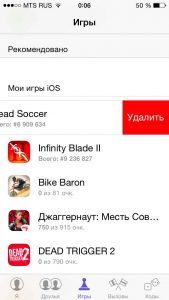
Как выйти из аккаунта Game Center
Если по той или иной причине, Вам понадобилось выйти из учетной записи или сменить ее, то сделать это довольно просто. Переходим в раздел настройки – Game Center. В открывшемся окне вверху видим Apple ID. Нажимаем на него, далее на вкладку «выйти».


Кстати, здесь же можно поменять псевдоним (прозвище).
Как отключить или удалить Game Center
Честно говоря, порой этот сервис становиться навязчивым — хочется его выключить и просто наслаждаться игрой. Однако так как он является частью прошивки, то без наличия джейлбрейка удалить его нельзя. Но есть другой способ сделать так, чтобы он Вам не надоедал. Небольшая инструкция:
- Для начала выходим из аккаунта (выше написано как это сделать).
- Заходим в игру – всплывает окно приглашающее присоединиться, нажимаем отменить.
- Выходим из игры.
- Опять заходим — снова отменить.
- После третей попытки, система понимает, что Вам это не интересно и перестает предлагать «войти». Game Center отключен для данной игры.
Кстати, Game Center не работает в том случае, если на устройстве отсутствует интернет. Это тоже один из вариантов отключения этой службы.
Хотя и достаточно радикальный:)
Напоследок, хотелось бы отметить тот факт, что все достижения и результаты сохраняются в резервной копии iCloud (как создать читайте здесь) и при необходимости их легко восстановить, поэтому можно не бояться перепрошивки, обновления iOS, сброса контента и настроек или смены устройства.
Я постарался рассмотреть все проблемы, которые могут возникнуть при использовании игрового сервиса от компании Apple. Однако все охватить не возможно, поэтому если остались вопросы – давайте решим их вместе в комментариях!
P.S. Ну и конечно же, нажимайте на кнопки соц. сетей и ставьте «лайки»! Потому что только так решаются абсолютно все проблемы c Game Center!:)
![]()
Дорогие друзья! Минутка полезной информации:
1. Вступайте в группу ВК — возможно, именно там вы сможете получить всю необходимую вам помощь!
2. Иногда я занимаюсь ерундой (запускаю стрим) — играю в игрушки в прямом эфире. Приходите, буду рад общению!
3. Вы всегда можете кинуть деньги в монитор (поддержать автора). Респект таким людям!
P.S. Моя самая искренняя благодарность (карта *9644, *4550, *0524, *9328, *1619, *6732, *6299, *4889, *1072, *9808, *7501, *6056, *7251, *4949, *6339, *6715, *4037, *2227, *8877, *7872, *5193, *0061, *7354, *6622, *9273, *5012, *1962, *1687 + перевод *8953, *2735, *2760 + без реквизитов (24.10.2021 в 18:34; 10.12.2021 в 00:31; 16.02.2023 в 10:32; 21.05.2023 в 16:56)) — очень приятно!
✏️ Нам пишут:
Как правильно пользоваться сервисом Game Center в iOS? Зачем вообще он нужен в iPhone?
Game Center – это сервис, который позволяет находить друзей (пользователей техники Apple) и сравнивать с ними достижения в разных играх. Вы можете бросить вызов другу, показав ему свой рекорд в какой-то игре, а он в свою очередь может попытаться побить его.
Сервис поддерживается далеко не всеми играми из App Store, многие пользователи его игнорируют.
Как менялся Game Center в iOS
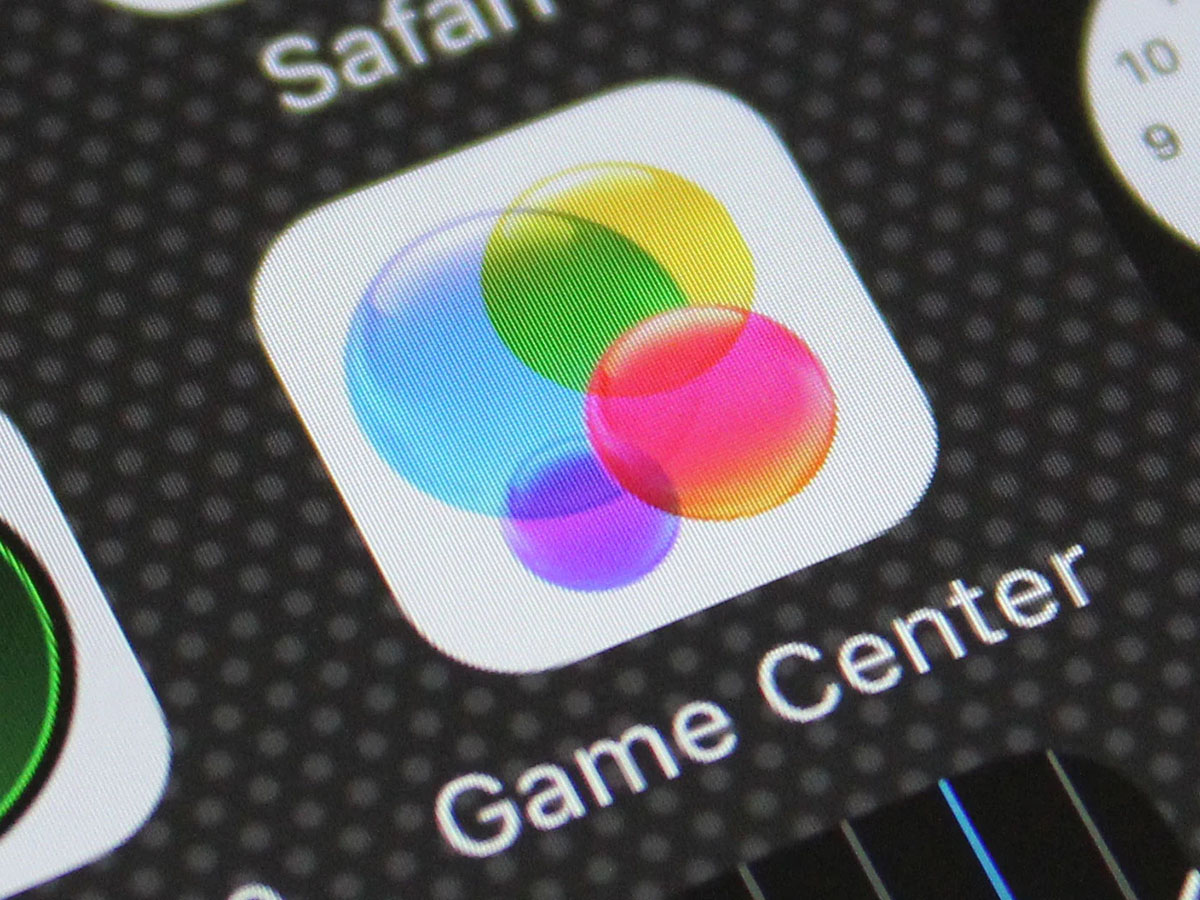
Изначально Game Center был отдельным приложением для iPhone, с его помощью можно было участвовать в многопользовательских играх по сети. Программа появилась еще в iOS 4.1.
В iOS 10 купертиновцы превратили его из самостоятельного приложения во встроенный системный сервис. Он стал располагаться в параметрах iOS, а отдельную иконку для его запуска вы больше не найдете.
Как настроить Game Center на iPhone
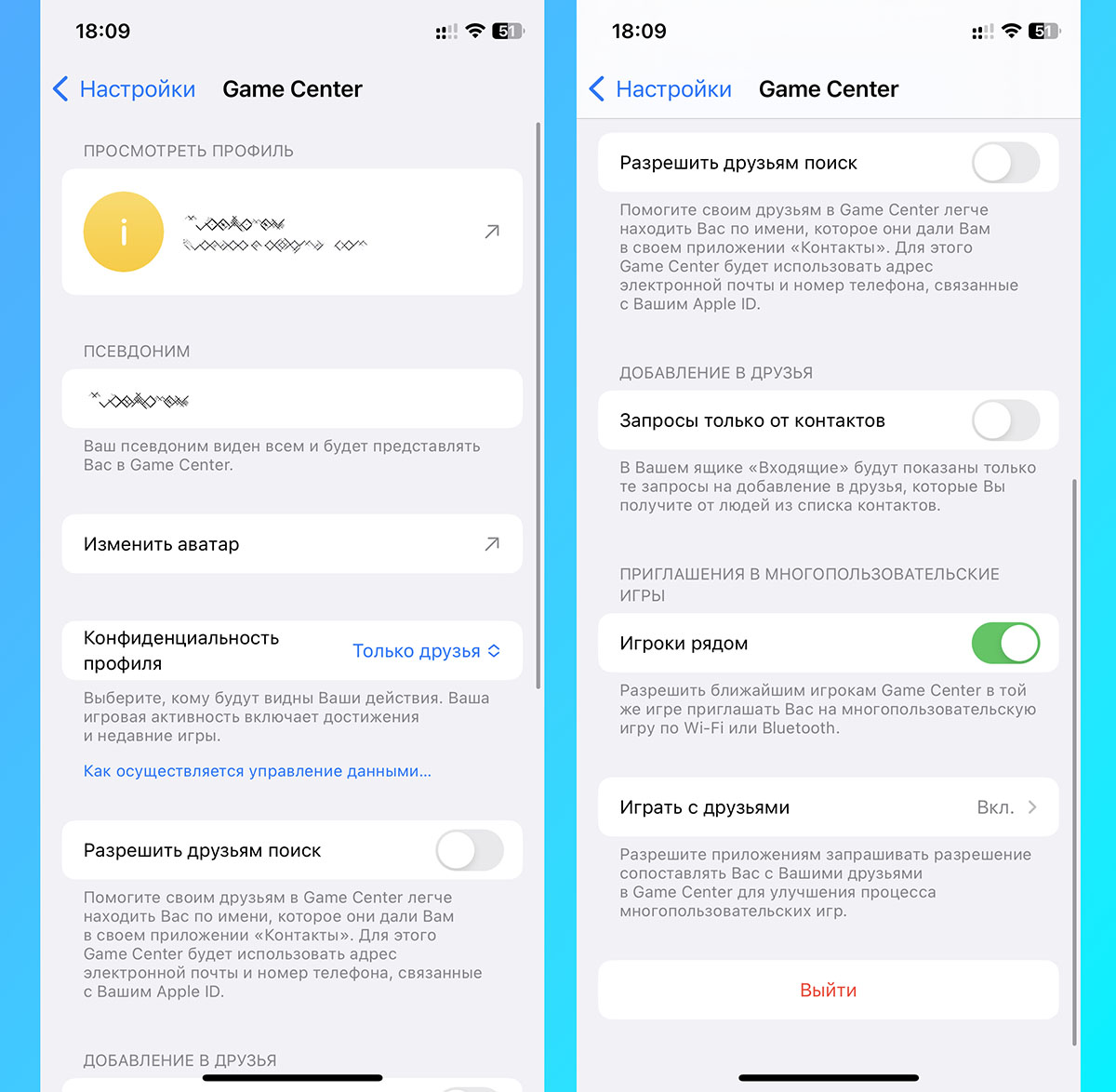
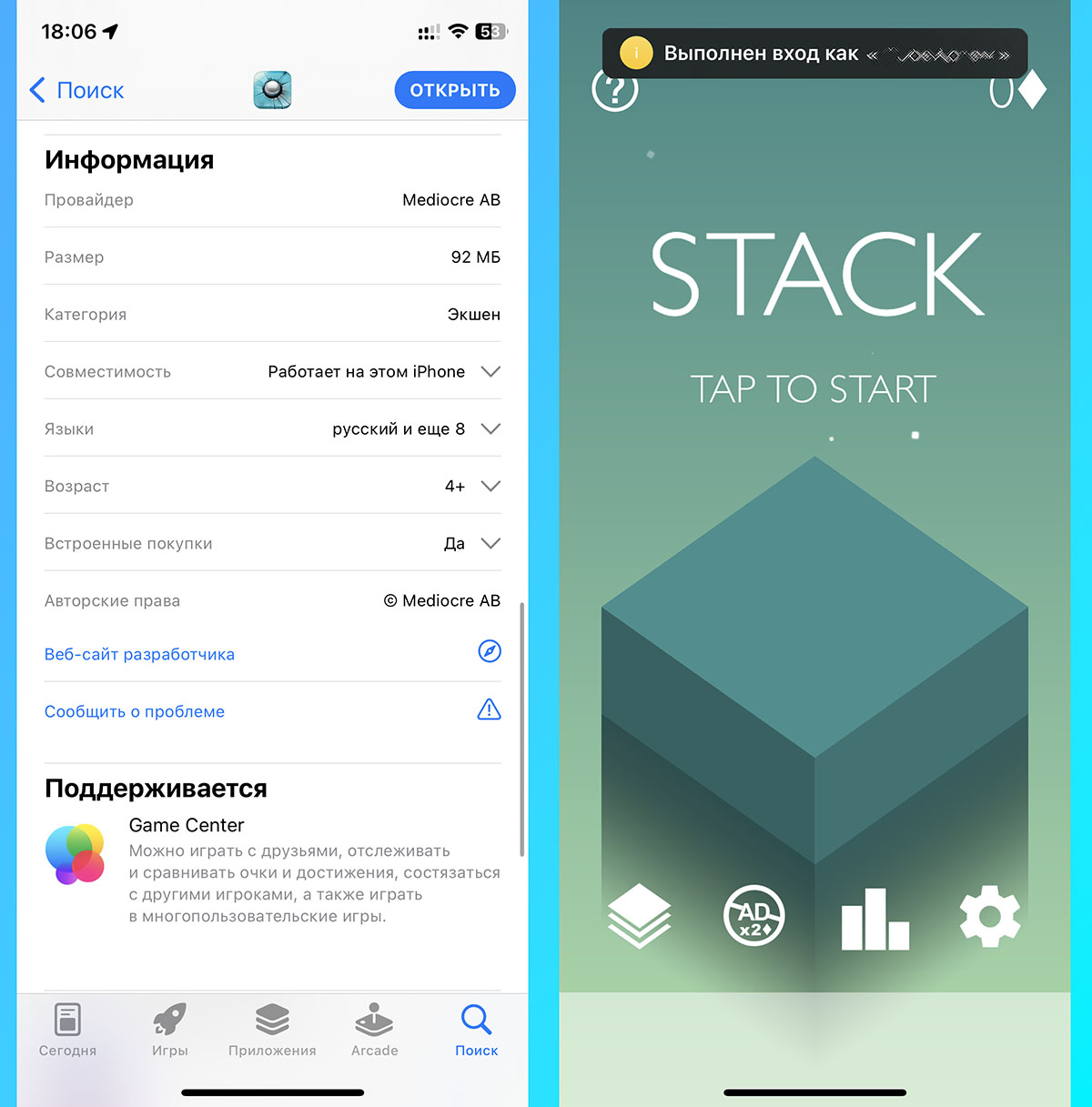
Чтобы узнать, поддерживает ли конкретная игра данный сервис, нужно найти её страницу в App Store и прокрутить страницу с даннми о программе. Если Game Center поддерживается, при запуске игры будут отображаться соответствующий баннер.
Перейдите в Настройки – Game Center и задайте все необходимые параметры. Здесь вы сможете отредактировать свой игровой псевдоним и аватар, который будет виден другим пользователям сервиса.
Ниже расположено несколько параметров конфиденциальности. Вы сможете настроить видимость своего профиля (для всех, только для друзей или ни для кого), разрешить запрос на добавление друзей и разрешить отображение игрокам поблизости.
Для добавления друзей нужно нажать на свой аватар и открыть раздел Друзья, там вы сможете отправить запрос другу по iMessage.
Когда друзья будут добавлены в Game Center, вы сможете отправлять им запросы и бросать вызовы. Совместные рекорды и челленджи будут отображаться в приложении.
← Вернуться в раздел помощь
Не нашли то, что искали?
Если задуматься, концепция Game Center не является чем-то новым, но способ, которым Apple играла в нее, не капризный, был аккуратным. Game Center – это способ Apple сделать игры социальными, а значит, более увлекательными и интересными.
Игры, которые вы найдете в App Store – многие из них – связаны с Game Center, чтобы у вас была общая таблица лидеров. Но настоящая красота Game Center заключается в том, что на самом деле вы можете иметь своих друзей, сравнивать результаты, соревноваться с ними в любимых играх и многое другое.
Серьезные игры на iPhone / iPad, вероятно, найдут это действительно крутой функцией. Game Center может быть местом, где вы встречаете новых друзей-геймеров, но также может быть местом, где вы добавляете своих существующих друзей.
В этом уроке давайте рассмотрим:
- Как добавить друзей в Game Center
- Как удалить друзей из Game Center
Как добавить друзей в Game Center на iPhone или iPad
Добавить друга в игровой центр легко, если вы просто знаете его адрес электронной почты. Если друг уже находится в Game Center, ему / ей будет довольно легко добавить вас обратно. Вот как можно добавить:
Шаг 1. Откройте Game Center на вашем iPhone или iPad.
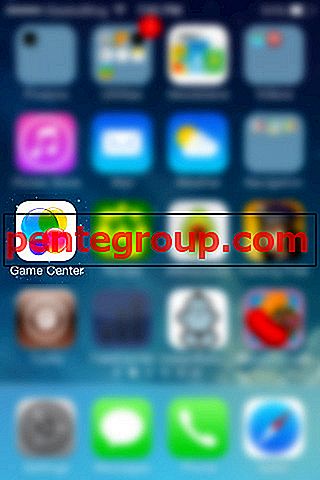
Шаг 2. Нажмите на «Друзья» в меню (внизу)
Шаг 3. Теперь нажмите на знак «+» в правом верхнем углу.
Шаг № 4. Теперь вы можете ввести идентификатор игрового центра друга. Если вы этого не знаете, просто введите адрес электронной почты.
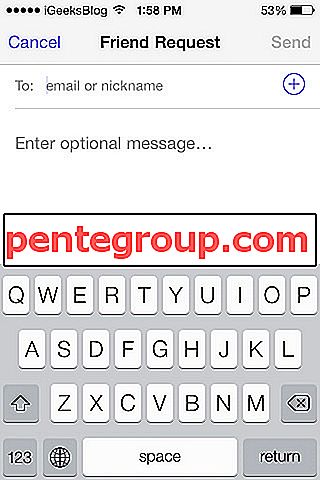
Шаг № 5. Нажмите «Отправить» и подождите, пока человек не примет ваше приглашение. При желании вы можете добавить личное сообщение на тот случай, если хотите его настроить.
Как удалить друга из Game Center на iPhone или iPad
Шаг 1. Открытый игровой центр.
Шаг 2. Нажмите на «Друзья»; у вас есть список всех ваших друзей.
Шаг 3. Проведите вбок по имени друга, которого вы хотите удалить из Game Center.
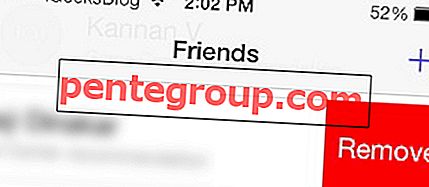
Шаг 4: появляется опция «Удалить». Нажмите, и все готово.
Так вот и все.
Поделитесь своим отзывом с нами в комментариях ниже, на Facebook, Twitter и Telegram. Также обязательно загрузите наше приложение для iOS на iPhone и iPad.

Глава 20
Game Center
112
Игры с друзьями
Приглашение друзей в игру с несколькими игроками. Нажмите «Друзья», выберите друга,
выберите игру, затем нажмите «Играть». Если игра позволяет или требует участия нескольких
игроков, добавьте игроков и нажмите «Далее». Отправьте приглашение и ожидайте, когда
его примут другие игроки. Когда все будут готовы, начните игру. Если друг занят или
не отвечает, можно нажать кнопку «Автосовпадения», чтобы служба Game Center нашла для
Вас другого соперника, или кнопку «Пригласить», чтобы пригласить кого-нибудь другого.
Отправка запроса на добавление в друзья. Нажмите «Друзья», затем нажмите и введите
электронный адрес друга или его псевдоним в Game Center. Для просмотра контактов
нажмите . (Чтобы добавить в один запрос несколько друзей, нажмите клавишу возврата
каретки после каждого адреса.) Или коснитесь имени любого из игроков, которые показаны
в Game Center.
Приглашение улучшить Ваш результат. Нажмите один из Ваших результатов или
достижений и нажмите «Вызвать друзей».
Во что играют Ваши друзья и каковы их результаты? Нажмите «Друзья», нажмите имя
друга, затем нажмите облачко «Игры» или «Очки».
Хотите приобрести игру, которую уже купил Ваш друг? Нажмите «Друзья» и нажмите имя
друга. Выберите игру у друга в списке и нажмите
вверху справа.
Поиск новых друзей. Чтобы просмотреть список друзей Ваших друзей, нажмите имя друга
и нажмите его облачко «Друзья».
Удаление друга. Нажмите «Друзья», нажмите имя друга и нажмите
вверху справа.
Как не показывать свой адрес электронной почты. Отключите «Публичный профиль»
в настройках учетной записи Game Center. См. раздел
Настройки программы Game Center
на
стр. 112 ниже.
Отключение игр с несколькими игроками или запросов на добавление в друзья.
Выберите «Настройки» > «Основные» > «Ограничения». Если параметры недоступны,
нажмите сначала «Включить Ограничения» (вверху).
Ведите себя достойно. Для сообщения о неподобающем или оскорбительном поведении
нажмите «Друзья», нажмите имя участника, нажмите
вверху справа, затем нажмите
«Отчет о проблеме».
Настройки программы Game Center
Выберите «Настройки» > «Game Center». Тут можно:
•
выйти из учетной записи (нажмите свой Apple ID);
•
разрешить приглашения;
•
разрешить ближайшим игрокам находить Вас;
•
редактировать свой профиль Game Center (нажмите свой псевдоним);
•
получать рекомендации относительно друзей из программ «Контакты и Facebook.
Выбор уведомлений для Game Center. Выберите «Настройки» > «Центр уведомлений» >
«Game Center». Если Game Center не отображается, включите режим «Уведомления».
Изменение ограничений для Game Center. Выберите «Настройки» > «Основные» >
«Ограничения».
